À la fin de cet article sur la bonne gestion des mots de passe, vous n’aurez besoin de connaître qu’un seul mot de passe pour gérer l’intégralité de votre vie numérique de partout, sans prise de tête et de manière sécurisée. En bref, vous simplifier la vie.
Pourquoi ai-je besoin de bien gérer mes mots de passe ?
Parce que les mots de passe se retrouvent partout dans notre vie numérique et qu’ils sont garants de la garder à l’abri de personnes mal intentionnées. On les retrouve pour :
- Ouvrir une session sur un ordinateur, un smartphone ou une tablette
- Accéder aux différents services en lignes qui nous sont incontournables (par exemple pour accéder à l’Assurance Maladie ,les Impôts ou encore notre banque)
- Les réseaux sociaux (Facebook, Instagram, Linkedin)
- Notre messagerie électronique
- Etc.
Il est important de mettre des mots de passe différents et complexes pour chacune des applications et site Internet. Cela permet de compartimenter et de sécuriser notre vie privée numérique. Si nous mettons le même mot de passe partout, nous nous exposons à ce que l’intégralité de notre vie privée soit en danger car cela pourrait aller jusqu’à l’usurpation d’identité !
Chacun d’entre nous atteint très rapidement plusieurs dizaines de mot de passe différents alors, comment faire pour tous les retenir ?
Je vous expliquer comment faire tout cela dans les chapitres suivants.
Les règles de base ?
La 1ère règle est la longueur du mot de passe ; plus il sera long, meilleur il sera.
Il faut savoir qu’il n’y a pas que les humains qui peuvent deviner nos mots de passe., La plupart du temps, cela se fait via un logiciel qui recherche des mots du dictionnaires et essaye de nombreuses combinaisons.
Longueur minimale : on parle de 8 caractères mais en en parle depuis de nombreuses années et les ordinateurs ont fait d’énormes progrès au niveau de la puissance. ; on dira donc que la longueur minimale recommandée est de 12 caractères avec au minimum au moins une majuscule, une minuscule, un chiffre et un caractère spécial (il est possible d’en mettre autant que l’on veut)
Pour la longueur maximale, nous avons de la marge, sous Windows 10 nous pouvons monter jusqu’à 127 caractères.
Quels mots de passe éviter ?
On évitera à tout prix d’utiliser :
- Les noms et prénoms des personnes qui nous entourent (et même des autres)
- Les dates d’anniversaires
- Les mots de passe qui nous viennent machinalement en tête comme « motdepasse », « 12345678 », « abcdefgh », « azertyuiop » ; ou encore n’importe quel mot du dictionnaire aussi compliqué qu’il puisse être. Même un mot traduit dans une autre langue (aucun mot d’aucun dictionnaire du monde)
- Un cumule de plusieurs de ces derniers points : Bernard1962 reste un très mauvais mot de passe malgré la présence d’une majuscule, de chiffres et d’une longueur de 11 caractères.
Dîtes vous bien que nous sommes des milliards à penser plus ou moins de la même façon, il faut donc trouver notre façon unique et personnelle de penser.
Quelles sont les techniques de création d’un mot de passe fort ?
Une simple phrase, un proverbe que l’on apprécie et nous avons en quelques secondes un mot de passe idéal.
Par exemple :
« j’aime mon mot de passe » (on obtient déjà 23 caractères !)
Si l’on respecte la règle d’an minimum une majuscule, une minuscule, un chiffre et un caractère spécial, on se rend compte que nous avons déjà plusieurs minuscules et caractères spéciaux (l’apostrophe et les 4 espaces de notre phrase. Un espace est considéré comme un caractère spécial.)
Ajoutons donc, une majuscule :
La logique voudrait que l’on mette une majuscule en début de phrase ; un mot de passe doit être tout sauf logique (à part pour vous). Du coup nous allons la mettre en plein milieu (toujours par exemple)
« j’aime mon Mot de passe »
Ajoutons le chiffre :
N’oubliez pas de penser à la sonorité de votre mot de passe, si vous le prononcez, vous vous rendrez compte que, dans notre exemple, le mot « de » se prononce également comme le chiffre « 2 »
« j’aime mon Mot 2 passe »
Nous perdons un caractère dans la longueur, le mot « de » étant remplacé par « 2 » mais nous avons toujours un mot de passe fort de 22 caractères avec 5 caractères spéciaux dont 2 différents, 1 majuscule et le reste en minuscules.
Quelques idées pour vous aider :
| On peut remplacer | Par : |
|---|---|
| A / a | @ ou encore un 4 (ressemble à un A majuscule) |
| E / e | € ou bien encore 3 (c’est le miroir d’un E) |
| de / deux | 2 |
| un | 1 |
| I / i | ! (c’est un i inversé) |
| S / s | $ |
Il existe encore plein d’autres astuces pour complexifier un mot de passe.
Souvenez vous qu’à l’école, au moment d’utiliser nos calculatrices, nous nous sommes tous amusés à écrire le mot « SOLEIL ». Constitué uniquement avec les chiffres « 713705 » ; il suffisait ensuite de retourner la calculatrice pour y découvrir le mot !
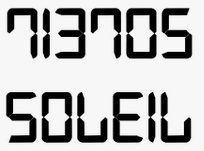
Est-ce que mon mot de passe est assez fort ?
Il existe plusieurs sites pour le vérifier, Roboform par exemple.
Vérification de la qualité de notre mot de passe :
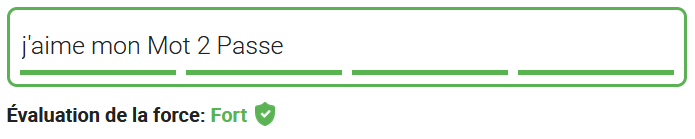
Quelle est la fréquence de changement de mot de passe ?
Sans trop entrer dans les détails, une fois tous les 6 mois reste une bonne moyenne. Pour certains sites très rarement utilisés, nous pouvons même les garder un an. Ne vous découragez pas, car souvenez vous que vous n’aurez pas besoin de retenir ces mots de passe par cœur. Le plus important étant de donner un mot de passe unique pour chaque compte. Pensez que, lorsque vous enregistrez un compte chez une enseigne ; cette dernière a des risques de se faire pirater sa base clients et donc l’intégralité des données enregistrées chez elle, mot de passe compris. Internet est rempli de scandales à ce propos, même chez des très grosses sociétés avec de gros moyens (voir le scandale chez Sony en 2011).
Ne retenir qu’un seul mot de passe pour accéder aux autres
Oubliez dès à présent que c’est à vous de retenir tous vos mots de passe (ou alors, si vous y arrivez, vous avez une sacrée mémoire !). Pour vous faciliter la vie, utilisez une petite application de gestion des mots de passe dont la fonction essentielle est de vous soulager les neurones puisque, c’est elle qui les retiendra à votre place. Voyez cette application comme un coffre-fort de mots de passe. Contrairement à un vrai coffre fort lourd et indéplaçable, celui ci vous pouvez l’avoir partout avec vous.
Votre seul travail consiste à mémoriser un bon mot de passe complexe (le mot de passe « maître ») afin d’en sécuriser l’accès (la clé du coffre-fort).
Il existe plusieurs applications (des gratuites comme des payantes), comme 1Password, Bitwarden, Dashlane, Dropbox Passwords, EnPass, KeePass, Lastpass, Nordpass, RoboForm.
Personnellement j’utilise KeePass depuis des années; il est gratuit et assez intuitif.

Un seul petit fichier chiffré (qui contient l’intégralité des mots de passe) qui peut être accessible de votre ordinateur, de votre smartphone ou de votre tablette. Vous pouvez également copier ce petit fichier sur une clé USB (une simple copie fait office de sauvegarde)
Quand vous ouvrez KeePass, vous tapez votre mot de passe maître (le mot de passe qui déverrouillera l’ensemble de votre petite base de données de mots de passe) et vous n’avez plus qu’à faire des copier-coller sur les différents sites Internet ou applications qui requièrent une authentification. Tout cela se fait en toute discrétion puisque les mots de passe n’apparaissent jamais en clair. Si une personne regarde ce que vous faites, elle ne pourra pas les voir. Petit précision sympathique : normalement, lorsque l’on fait un « copier », n’importe qui peut faire un « coller » un peu plus tard quand nous avons le dos tourné car l’information reste en mémoire ; dans cette application, l’information en mémoire est effacée au bout de 12 secondes par défaut (la durée peut être modifiée).
En premier lieu, si vous avez besoin de créer un nouveau compte, vous y créez une nouvelle entrée. Ensuite, vous lui indiquez le nom de votre compte. En ce qui concerne la création du mot de passe, il peut le générer à votre place. Pour terminer, vous y indiquez l’adresse du site Internet (vous n’aurez plus besoin de les entrer par la suite) et c’est terminé (n’oubliez pas d’enregistrer vos modifications).
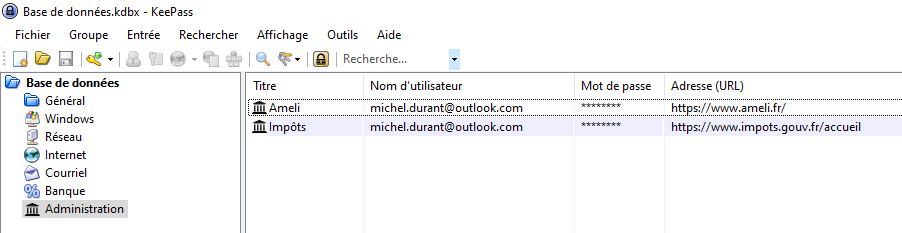
Comment accéder à mes mots de passe de partout ?
Afin de les rendre accessibles où que vous soyez, il suffit de copier le fichier dans un espace de stockage en ligne (le cloud). Il existe de nombreux stockage Internet gratuits comme par exemple DropxBox, OneDrive, Google Drive.
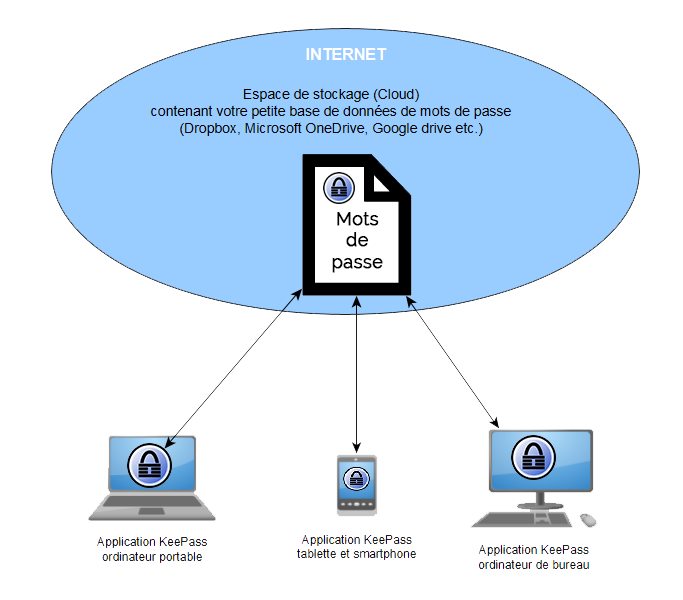
Précisions pour les smartphone et tablette
- Code déverrouillage carte SIM :
Ne jamais laisser votre code par défaut pour le déverrouillage de carte SIM.
Souvent on retrouve « 0000 », le code usine ; il faut le remplacer par quelque chose de sérieux. Évitez de mettre « 1234 », « 4321 », « 11111 » ou bien toute suite logique de chiffres. Oubliez également vos dates de naissances, en conséquence de quoi votre code se devinerait trop facilement si l’on faisait quelques recherches à votre propos.
- Code déverrouillage du smartphone/tablette :
Presque tous les modèles récents proposent un déverrouillage par empreinte digitale, empreinte rétinienne ou encore reconnaissance faciale.
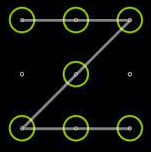
Cependant, certains modèles proposent encore le déverrouillage par schéma.On doit tracer une forme avec son doigt entre 9 points.
Évitez donc de mettre en place une forme simple que tout le monde aurait comme idée d’essayer. Complexifiez un peu le schéma et pensez à nettoyer régulièrement les traces présentes sur votre écran. Il est tout à fait possible de voir le dessin persistant laissé par vos doigts.
Vérifier si une fuite de données en ligne me concerne
Il existe quelques sites Internet qui nous permettent de vérifier si notre compte a été compromis. Pour cela, il suffit simplement d’y indiquer l’adresse de messagerie qui nous a servi à créer un ou plusieurs compte/s.
- Le site Firefox Monitor
- Pour les anglophones, le site Have I Been Pwned (traduisez par « me suis-je fait avoir »)
Vous y tapez votre adresse et vous validez en cliquant sur « Vérifier les fuites de données »
Lisez le petit rapport et suivez les conseils qui vous sont donnés pour corriger et sécuriser la situation. La première partie de la solution consiste généralement à changer très rapidement le mot de passe.
C’est à vous de jouer !
En conclusion, désormais, vous avez toutes les clés en main pour gérer la sécurité sur vos outils numériques. Si vous avez besoin d’aide pour mettre tout cela en place, n’hésitez pas à contacter SOStef66 😉

